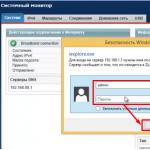Bir Xbox denetleyicisi bir PS'ye nasıl bağlanır veya tam tersi.
Bir gamepad'i bilgisayarıma nasıl bağlarım?



![]()

Birçok oyuncu oynamayı tercih ediyor bilgisayar oyunları konsollarda. Ancak birçok oyun bir bilgisayarda görsel olarak çok daha iyi görünür. Bu nedenle, bazı "konsol kullanıcıları" bilgisayarı oyun oynamak için kullanırken kolaylık olması için bir gamepad bağlar. Ancak, herkes bir gamepad'in çalışması için bir bilgisayara nasıl düzgün şekilde bağlanacağını bilmiyor.
Bilgisayarınıza bir Xbox 360 denetleyicisi bağlayın
Xbox 360 denetleyicinizi bilgisayarınıza bağlamanın iki yolu vardır:
tel kullanma
Bunu yapmak için gamepad'i bilgisayarınızdaki boş bir USB bağlantı noktasına takın ve ardından yükleyin. gerekli sürücülerİnternetten indirilebilir veya bir diskten yüklenebilir. En son işletim sistemi sürümlerinde Windows kurulumu sürücüler, gamepad bağlandığında otomatik olarak oluşturulur. Kurulumdan sonra oyun pedini performans açısından kontrol etmeniz önerilir.
kablosuz yol
Bunu yapmak için gamepad ile bilgisayarı birbirine bağlayacak bir alıcıya ihtiyacınız var. Kablosuz ağ... Sürücüleri yüklemeniz gerekecek. Ardından alıcıyı ve gamepad'i açın. Yeşil renkte yanıp sönecek olan alıcıdaki bağlan düğmesine basın. Ardından arka kısımda bulunan gamepad üzerindeki bağlantı düğmesine basmanız gerekiyor. Cihazların birbirlerini görmelerini ve bağlandıklarını belirten yeşile dönmelerini beklemeye devam ediyor.
Bu şekilde Xbox 360 konsolundan bir gamepad bağlanır Konsoldan bir gamepad Xbox bir daha kolay bağlanır.
Bilgisayarınıza bir Xbox One denetleyicisi bağlayın
Xbox One denetleyicisi, bilgisayarınıza önceki nesle göre çok daha kolay bağlanır. Gamepad için uygun bir kablo bulup bilgisayarın USB portuna takmanız yeterli. Sürücüler otomatik olarak yüklenecek ve kullanılabilir.
Alıcıyı bir Xbox 360 denetleyicisi ile aynı şekilde kullanarak kablosuz olarak da bağlanabilirsiniz.
Bilgisayarınıza bir PS3 denetleyicisi bağlama
Bir PS3 denetleyicisini bir bilgisayara bağlamak, bir Xbox denetleyicisini bağlamaktan çok daha zordur. Bunun nedeni, Windows'un gamepad'i görebilmesi ve onunla çalışabilmesi için özel sürücüler yüklemenin gerekli olmasıdır. Bununla birlikte, yıllar içinde basit bir bağlantı yöntemi geliştirildi:
- Arşivi buradan sürücülerle indirin.
- Gamepad'i bağlarız.
- "Aygıt Yöneticisi" ni açıyoruz ve muhtemelen bir soru işareti ile işaretlenmiş olan gamepad'imizi buluyoruz. açıyoruz bağlam menüsü cihaz özellikleri. "Sürücüler" sekmesine gidiyoruz. "Güncelle" veya "sürücüleri yükle"ye tıklayın ve indirilen sürücülerin yolunu belirtin.
- İndirilen sürücüler klasöründe de bulunan ForceFeedbackDriver sürücüsünü yükleyin. Bu sürücü, oyun sırasında gamepad'in titreşiminden sorumludur.
- Anahtarların atanmasına ve Bluetooth'un yapılandırılmasına yardımcı olacak klasörden "SDDriverSetting" sürücüsünü yükleyin.
Bundan sonra gamepad, Windows işletim sistemi ile doğru şekilde çalışmalıdır.
Bilgisayarınıza bir PS4 denetleyicisi bağlama
PS4 konsolundan bir oyun kumandası, bir bilgisayara bağlandığında, Xbox One oyun kumandasına benzetilerek bağımsız olarak tanınır. Gamepad'i bir kablo ile veya bluetooth kullanmak... Bu durumda, Windows bunu şu şekilde tanıyacaktır: oyun cihazı ve sürücüleri otomatik olarak yükleyecektir. Bundan sonra gamepad oyunlarda kullanılabilir.
Xbox 360 oyun konsolu, sadece oyunlar için değil, aynı zamanda TV izlemek, internetten akış, web sayfaları ve müzik dinlemek için tasarlanmış eksiksiz bir multimedya merkezidir. Xbox, geniş yapısı sayesinde işlevsellik, DVD ve Ses diskleri için ayrı oynatıcılar veya görüntüleme için set üstü kutular satın alma ihtiyacını ortadan kaldırarak her kullanıcı için birden fazla cihazı aynı anda kolayca değiştirebilir dijital televizyon.
Konsolun tüm işlevlerinden tam olarak yararlanabilmek ve arkadaşlarıyla çok oyunculu projeler oynayabilmek için kullanıcının Xbox 360'a ikinci bir joystick bağlaması gerekir. Konsol, Bluetooth teknolojisini kullanarak bağlanan hem kablolu USB denetleyicilerini hem de kablosuz gamepad'leri destekler. . Joystick'in bağlanma şekli, kullanılan kontrolörün tipine bağlıdır.
Makalede hızlı gezinme
Kablosuz oyun çubuğu
Bir Xbox 360 konsoluna kablosuz oyun kumandası bağlamak için şunları yapmanız gerekir:
- Konsolu açın.
- Pilleri denetleyiciye takın ve açın.
- Kablolu cihazları bağlamak için güç düğmesinin ve USB bağlantı noktalarının yanında bulunan konsoldaki arama düğmesine basın.
- Güç düğmesinin etrafındaki ışıklar, cihaz aramanın başladığını bildirmeye başladığında, denetleyicinin üst kısmında, LT ve LB düğmelerinin yanında bulunan denetleyicideki arama düğmesine basın.
- Joystick ve konsolda bildirim sinyallerini bekleyin.
Kablolu oyun çubuğu
Bir kablolu kumanda bağlamak için Xbox konsolları 360, ihtiyacınız olan:
- Konsolu açın.
- Kablolu gamepad kablosunu birleştirin.
- Kabloyu konsolun önündeki USB bağlantı noktasına takın.
- Doğru bağlandığından emin olarak cihazın işlevselliğini kontrol edin.
Oyun konsolları uzun zamandır geçmişte kaldı ve yerini monitörlere bağlantı gerektiren çok işlevli eğlence konsollarına bıraktı. yüksek çözünürlük görüntüler ve yüksek kaliteli resim.
Bir Xbox 360 denetleyicisini bir monitöre nasıl bağlarım?
Popüler konsol, mükemmel grafik ve ses kalitesi sayesinde en sofistike oyuncuların bile oyunun keyfini çıkarmasını sağlar. Ancak tüm lezzetleri tatmak ve kendinizi tamamen içine daldırmak için sanal gerçeklik Xbox 360'ınızı TV'nize doğru şekilde nasıl bağlayacağınızı bilmeniz gerekir.
Cihazın geliştiricileri, popüler geniş ekran monitör modellerine odaklanarak çeşitli bağlantı kabloları için destek sağladı. Son Sürümler eğlence konsolları, TV'ler ve PC'lerle bağlantı kurma açısından gerçekten evrenseldir.
Bir HDMI kablosuyla bağlanmak, kablo sinyalleri kayıpsız ilettiği için en yüksek kalitede video ve ses çözünürlüğü elde etmenizi sağlar. Bağlantı, monitör ve set üstü kutunun panellerinde belirtilen bağlantı noktaları aracılığıyla gerçekleşir. Genellikle konsolla birlikte bir kablo verilmez ve ayrıca satın alınması gerekir.
RGB Scart Kablosu kullanan Scart bağlantı yöntemi, öncekiyle aynıdır ve görüntüde yüksek kaliteli resim görüntüler.
Ancak, TV panelindeki ana konektörler zaten bir ev sinema sistemi veya başka bir şey tarafından işgal edilmişse, bir Xbox 360 denetleyicisini nasıl bağlarsınız? Bu durumda, genellikle boş kalan bileşen girişleri kullanışlı olur. Tüm bağlantı süreci basittir ve tek bir kablo gerektirir, bir ucundan AV konektörü konsola girer ve kalan fişler monitörün yan tarafındaki ilgili jaklara (renkten ayırt edilir) yerleştirilir.
Genellikle, doğru kabloya sahipseniz, tüm bağlantı işlemi beş dakikadan fazla sürmez.
Bağlantıyı düzeltme ve joystick'i bağlama
Kablosuz joystick, konsolun çalışmasını büyük ölçüde basitleştirir. Xbox 360 joystick'ini kendi başlarına nasıl bağlayacaklarını bilemeyenler için birkaç ipucu var:
- konsolu ağa açın, ortadaki yuvarlak düğme ile joystick'i kapatın ve konsoldaki bağlan düğmesine basın;
- joystick sinyal göstergeleri yanıp sönene kadar joystick üzerindeki bağlan düğmesini basılı tutun - cihaz konsolla bağlantı arıyor;
- Renk göstergeleri söner sönmez konsol ve joystick senkronize olur ve oynamaya başlayabilirsiniz.
Konsol TV'ye bağlandıktan sonra yayın başlamazsa, ayarları kontrol etmeniz gerekir. Bunu yapmak için uzaktan kumandayı kullanarak uzaktan kumanda TV menüsüne gidin ve ardından sinyal kaynağı (giriş) öğesinin karşısında HDMI bağlantı noktasını veya başka bir bağlantı yöntemini ayarlayın. Bağlantı komponent kablosu ile yapılmışsa tekrar yapılmalı ve sinyaller aktarılmalıdır.
Önemli! Bağlantı, ekipman kapalıyken yapılmalıdır!
Ve bir arkadaşın Xbox'ı. Bu durumda joystick ile ziyarete gelip FIFA veya Mortal Combat oynayamazsınız. Yoksa başarılı olacak mı? İngiliz bilim adamları, iki rakip oyun konsolunun gamepad'lerini değiştirmenin bir yolunu buldular.
Bir PS4 oyunu için Xbox 360 denetleyicisi nasıl değiştirilir.
Bir joystick'i Xbox 360'tan PS4'e bağlama seçenekleri olmasına rağmen, cihazın tam olarak değiştirilemeyeceği anlaşılmalıdır. Bu özellikle yeni nesil konsollar için geçerlidir. DualShock 4'te şöyle bir şey var: Dokunmatik yüzey Xbox One denetleyicinizde olmayan. Bu nedenle, tüm video oyunları bu tür roklara sakince tepki vermeyecektir. Ancak, özellikle yeni bir HBbox hayal ettiyseniz, ancak Sony oyun çubuklarına alıştıysanız, yine de denemeye değer.
Eski nesil konsollar - PS3 ve Xbox 360 - eski olduğu için kötü, ama aynı zamanda ortaya çıkarmayı başardıkları cihaz sayısında da kazanıyor. Tabii ki, bu konsollardan gamepad'leri yeniden programlayamazsınız, ancak aralarından seçim yapabileceğiniz birkaç adaptör olan bir adaptör satın alabilirsiniz.
Bu, sadece bir USB kablosu ve soketli küçük bir panel olan çok basit bir cihazdır. Savaş Adaptörü yalnızca kablo üzerinden çalışır. Yani, PS3'te mümkün olduğu için Bluetooth üzerinden oynamak çalışmayacaktır. Ek aksesuarların satın alınmasıyla bu eksiklik giderilebilir. Veya bir USB flash sürücü aracılığıyla bağlanan bir joystick ile oynayın. Avantajlardan biri, bu adaptörün ucuzluğunu seçebilir, aşağıda tartışılacak olan cihazlardan çok daha ucuza yaklaşık bin rubleye mal olur.

Cihaz zaten ciddi olanlar için. "Titan", yalnızca Sony'den bir konsol ve Xbox 360'tan bir gamepad bağlamakla kalmaz, aynı zamanda cihazları normal çalışma için yapılandırır. Ayrıca çeşitli joystickleri bir PC veya Android'e bağlar. Bilgisayarınız aracılığıyla çeşitli seçenekleri ayarlayabilirsiniz. Titan One, konsola bağlanması gereken küçük bir USB çubuğundan oluşur. Buna bir gamepad bağlanır ve konsolu kontrol etmek için değiştirilmiş sinyalleri sisteme iletir.

Titan One sadece yurtdışında satılıyor, Rusya'da herhangi bir mağazada bulmak mümkün olmayacak. Bu nedenle, yalnızca Ebay veya Aliexpress gibi sitelerde bir cihaz aramaya değer. Fiyat zaten çok daha yüksek - 6-8 bin ruble.
CronusMax benzer özelliklere sahiptir, ancak yaratıcılar, yarattıklarını ciddi ve profesyonel bir şey olarak konumlandırmazlar. Bu aynı zamanda konsola takılan küçük bir USB çubuğudur. Yalnızca uyumsuzları bağlamakla kalmaz, aynı zamanda bazı oyuncuların kesinlikle ilgileneceği bir dizi işlevi de gerçekleştirir.
- Farenizin ve klavyenizin ince ayarını yapın. Bu, PC araçlarını kullanarak PlayStation'da oynamayı sevenler içindir. Her zaman istediğimiz gibi çalışmıyorlar.
- Gamepadlerin modifikasyonu. Düğmeleri bağlayabiliyorken neden Mortal Combat'ta ölümler tek başına oluyor? Bu fırsatın böyle bir uygulaması en zararsız olanıdır ve çevrimiçi oyunlarda hile yapanlar için burada sadece genişleme olacaktır.
- Makro programlama. Buradaki bir makro, denetleyicinizi ayarlamakla hemen hemen aynıdır. Çeşitli kombinasyonları kendi başınıza düşünmenize veya sadece indirmenize izin verir.

CronusMax zaten Rusya Federasyonu'nda, ancak çok yaygın değil. 3-4 bin ruble için satın alabilirsiniz.
Yeni nesil
PS4 ve Xbox One ile işler biraz daha zorlaşabilir. Yine de, alıcı kutusunun ışığını oldukça yakın zamanda gördüm ve henüz ortaya çıkacak zamanım olmadı. Farklı yollar kısıtlamaları atlayarak. Ancak bu alandaki iki dev, oyunseverleri zor durumda bırakmadı. Bunlar Cronus ve Titan One. CronusMax Plus - yeni model Kronus'ta. Geliştiriciler bunu herkesten önce yaptı. Bu cihaz, bir Xbox One Elite denetleyicisi ile bile PS4'te oynamanıza izin verir. CronusMax Plus'ın maliyeti 3900 ruble.

Titan One da çok geride değil. Cihazları PS4 ve HBox gamepad'lerini destekler, ancak kablosuz olarak sadece DualShock 4 ile bağlanabilirsiniz. Microsoft hayranlarının TV'den bir kablo mesafesinde olması gerekir.
Oyun çubukları hakkında daha fazla bilgi
Aslında, kontrolörlerle, değişimden çıkış yollarını aramak o kadar da önemli değil. Bir PS3'ünüz varsa, hiç endişelenmemelisiniz. Bu konsol için farklı üreticilerin çok sayıda gamepad'i var. Bazıları Iksboksovsky'ye çok benziyor, ancak yarı fiyatına mal olacaklar.
Microsoft'taki geliştiriciler bu konuda çok daha katı. Yerel olmayan bir joystick ile oynayamazsınız. PlayStation ile genel olarak, dördüncü konsoldan bir denetleyiciyle üçüncü bir konsolda oynayabilirsiniz. Çinlilerden birçok ucuz cihazın yakında PS4 için ortaya çıkması oldukça olası. O zaman ortalama bir oyuncu, bir Xbox joystick'ini Sony'ye bağlamak için çok akıllı bir adaptör satın almak için dört, hatta sekiz bin harcamak zorunda kalmayacak.
yaratıcılar oyun konsolu Xbox 360'ın kullanımı oldukça kolay ve hesaplı hale getirmesi, bu konsolun piyasada yaygınlaşmasına katkıda bulundu. Konsol, amacı sezgisel bir düzeyde anlaşılabilen küçük bir düğme seti ile kontrol edilir. Kontrol düğmeleri konsolda ve oyun kumandasında (joystick) bulunur. Joystick konsola bağlandığı andan itibaren tüm kontroller sadece joystick ile gerçekleştirilebilir.
Bir joystick nasıl bağlanır: talimat
Joystick'i xbox 360'a bağlamadan önce konsolu açmanız gerekir. Ardından, bu talimatı izlemeniz gerekir:
- Kılavuz düğmesine (oyun kumandasının ortasındaki büyük yuvarlak) basarak joystick'inizi açın.
- Konsolun ön tarafındaki bağlan düğmesine basın.
- yanında bulunan joystick üzerindeki bağlan düğmesini basılı tutun. USB bağlantısı... Kılavuz düğmesinin etrafındaki ışıklı göstergeler yanıp sönmeye başlar - bu, joystick'in set üstü kutuyla bağlantı aradığı anlamına gelir.
- Birkaç saniye sonra kumanda ve konsol üzerindeki ışıkların yanıp sönmesi duracaktır. Bu, gamepad ve konsolun senkronize olduğu ve joystick'in kullanılabileceği anlamına gelir.
Joystick'i konsolla bir kez senkronize etmeniz yeterlidir. Bundan sonra, joystick'i açmanız yeterli olacak ve set üstü kutu ile kendini senkronize edecektir. Bazen joystick set üstü kutu ile bağlantısını kaybeder. Joystick açıldığında, kılavuz düğmesinin etrafındaki göstergeler yanıp sönmeye başlar. Denetleyicinizi ve konsolunuzu yeniden senkronize etmek için yukarıdaki adımları tekrarlamanız gerekir.
İkinci bir joystick nasıl bağlanır
İkinci ve sonraki tüm joystickler, birincisiyle tamamen aynı şekilde bağlanır. Set üstü kutu üzerindeki bağlantı düğmesine bastıktan sonra joystick üzerindeki ilgili düğmeleri basılı tutmanız gerekir. Tüm joystickler aynı anda bağlanabilir.
Konsola toplamda en fazla dört joystick bağlanabilir. Joystick, kılavuz düğmesinin etrafında dört gösterge ışığına sahiptir. Aynı göstergeler konsoldaki güç düğmesinin çevresinde de bulunur. Bu göstergeler, joysticklerin bağlanma sırasını ve buna göre önceliklerini belirler. Çok oyunculu oyunlarda, joystick üzerindeki gösterge ışığı ile oyuncunun oyundaki konumunu belirleyebilirsiniz.